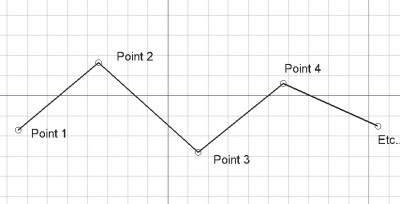|
| Ubicación en el Menú |
|---|
| Croquis -> Polilínea |
| Entornos de trabajo |
| Croquis, Arquitectura |
| Atajo de teclado por defecto |
| W I |
| Ver también |
| None |
Descripción
La herramienta Contorno crea polilíneas (secuencias de líneas formadas por varios segmentos) en el plano de trabajo actual. Toma el Espesor de línea y color previamente definidos en la pestaña de tareas. La herramienta Contorno se comporta como la herramienta Línea, con la excepción de que no termina tras indicar dos puntos.
Utilización
- Presiona el botón
 Contorno, o presiona las teclas W y I
Contorno, o presiona las teclas W y I - Selecciona un primer punto en la vista 3D, o escribe unas coordenadas
- Selecciona puntos adicionales en la vista 3D, o escribe coordenadas
- Presiona F o C, o haz doble clic en el último punto, o selecciona el primer punto para terminar o cerrar el contorno. Si el contorno es cerrado, también será una cara, aunque su apariencia sea alámbrica.
Opciones
- Si se seleccionan Draft Lineas conectadas al presionar el botón Draft Wire, se convertirán en un Wire y el comando terminara. available in version 0.17
- Presiona F o el botón
 Terminar para finalizar el contorno, dejándolo abierto
Terminar para finalizar el contorno, dejándolo abierto - Presiona C o el botón
 Cerrar o selecciona el primer punto para finalizar el contorno, pero haciendo que se cierre añadiendo un último segmento entre el último punto y el primero.
Cerrar o selecciona el primer punto para finalizar el contorno, pero haciendo que se cierre añadiendo un último segmento entre el último punto y el primero. - Presiona X, Y o Z después de un punto para restringir el siguiente punto con respecto al eje dado.
- Para introducir coordenadas manualmente, simplemente introduce los números, presiona ENTER entre cada componente X, Y y Z.
- Presiona R o selecciona la casilla para activar / desactivar el modo Relativo. Si está activado el modo relativo, las coordenadas del siguiente punto son relativas al anterior. En caso contrario, son absolutas, desde el origen de coordenadas (0,0,0).
- Presiona T o selecciona la casilla para activar / desactivar el modo Continuo. Si está activado el modo continuo, la herramienta Contorno se iniciará después de que termines o cierres el contorno actual, permitiendo que dibujes otro contorno sin necesidad de pulsar el botón de Contorno otra vez.
- Presiona CTRL mientras dibujas para forzar el ajuste del punto a la ubicación de ajuste más cercana, independientemente de la distancia.
- Presiona SHIFT mientras dibujas para restringir tu siguiente punto horizontal o verticalmente en relación al último punto indicado.
- Presiona W o el botón
 Contorno para eliminar el segmento existente y comenzar el contorno desde el último punto.
Contorno para eliminar el segmento existente y comenzar el contorno desde el último punto. - Presiona CTRL+Z o el botón
 Deshacer para deshacer el último punto.
Deshacer para deshacer el último punto. - Presiona I o el botón Relleno para que el Wire se muestre como una cara si esta cerrada.
- Presiona ESC o el botón Cancelar para abortar el comando Línea actual.
- Los Wires cerrados, cuando están en el modo de visualización "Líneas planas", pueden mostrar un patrón de sombreado, configurando a continuación la propiedad "Patrón".
Propiedades
- DATOSClosed: Especifica si el contorno está cerrado o no
- DATOS Chamfer Size: especifica el tamaño de las esquinas achaflanadas
- DATOSFillet Radius: Especifica un radio de curvatura para dar a los nodos del contorno
- DATOS Subdivisions: divide los segmentos del cable con el número dado de subdivisiones available in version 0.16
- DATOS Make Face: Rellena el Wire con una cara si está cerrado
- VISTAEnd Arrow: Muestra un símbolo de flecha en el último punto del contorno, de modo que se puede utilizar como una anotación con línea directriz
- VISTA Pattern: especifica un patrón de sombreado para llenar el wire (wire cerrado)
- VISTA Tamaño de patrón: especifica el tamaño del patrón de sombreado
Ver también la página de Draft Pattern.
Archivos de guión
La herramienta Contorno se puede utilizar en macros y desde la consola de Python utilizando la siguiente función:
makeWire (list or Part.Wire, [closed], [placement], [facemode])
- Crea un objeto Contorno a partir de la lista de vectores dada o a partir del contorno dado. Si cerrado es True o si el primer y último puntos son idénticos, el contorno es cerrado. Si el modo de cara es True (y el contorno está cerrado), el contorno se mostrará relleno. Se utilizaran el espesor de línea y color actuales. Devuelve el objeto recién creado.
Ejemplo:
import FreeCAD,Draft p1 = FreeCAD.Vector(0,0,0) p2 = FreeCAD.Vector(1,1,0) p3 = FreeCAD.Vector(2,0,0) Draft.makeWire([p1,p2,p3],closed=True)